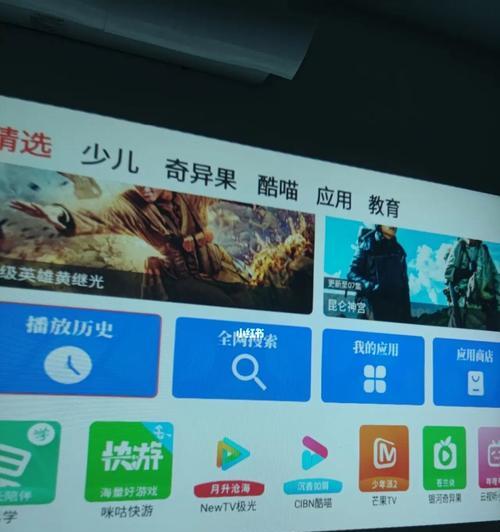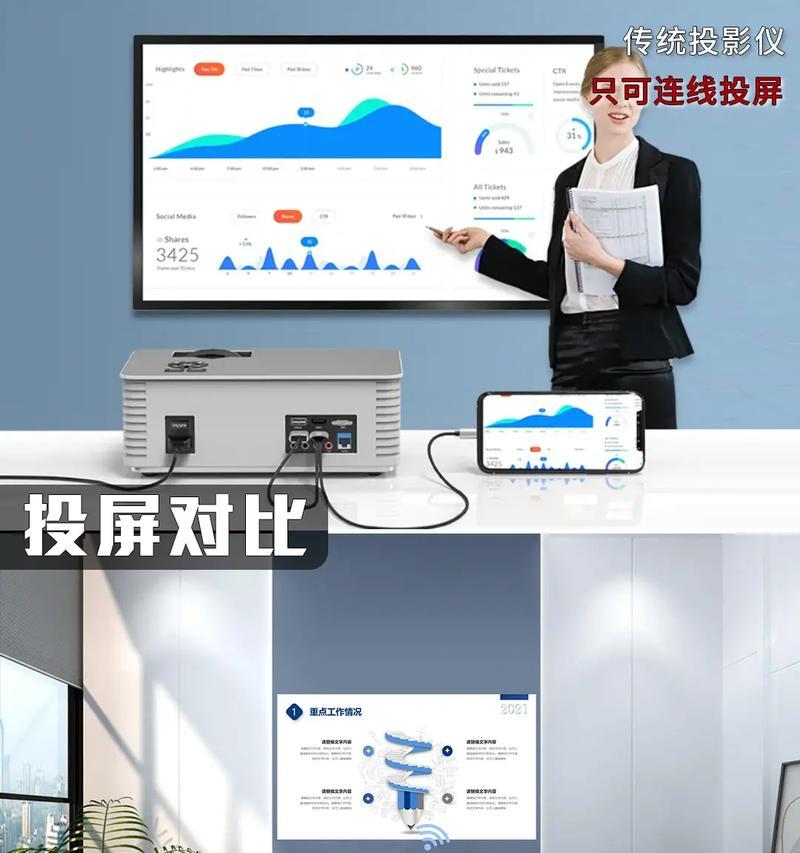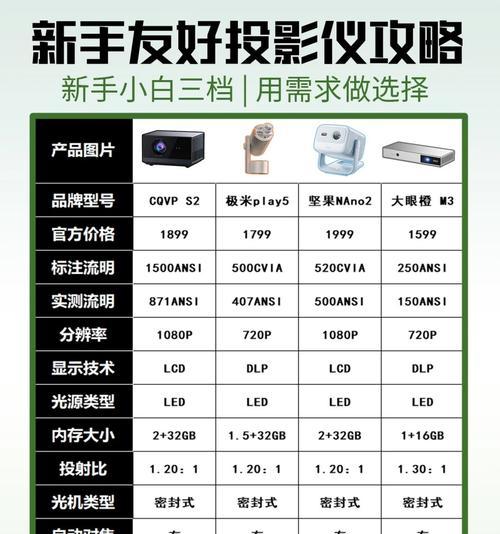在使用投影仪进行演示或展示时,有时会遇到无法将优盘连接到投影仪并播放其中的内容的情况。这可能是由于多种原因导致的,包括设备故障、连接问题或格式不兼容等。本文将介绍一些解决方法,帮助您解决投影仪无法发现优盘的问题。

1.检查连接线是否连接稳固

在投影仪无法发现优盘的情况下,首先需要检查连接线是否插入正确且连接稳固。确认优盘与投影仪之间的USB或HDMI线缆连接正常,没有松动或断裂。
2.检查优盘是否正常工作
如果连接线没有问题,接下来需要确保优盘本身正常工作。将该优盘连接到其他设备(如电脑)上,验证其是否可以被正常识别和读取。

3.确认投影仪支持优盘格式
不同的投影仪可能只支持特定格式的优盘。在投影仪的说明书或官方网站上查找关于支持的优盘格式的信息,并确认您的优盘是否符合要求。
4.格式化优盘为FAT32或exFAT
如果优盘格式不符合投影仪的要求,需要将其格式化为FAT32或exFAT格式。连接优盘到电脑上,使用磁盘管理工具进行格式化操作,并选择适当的文件系统。
5.检查投影仪设置
在投影仪的设置菜单中,可能有一个选项来启用或禁用USB播放功能。确保该选项已启用,并检查其他相关设置,如USB模式或输入源。
6.尝试使用其他优盘
如果以上方法都没有解决问题,可以尝试使用其他优盘连接到投影仪上,以确定问题是由特定的优盘还是投影仪引起的。
7.更新投影仪固件
投影仪固件更新可能包含修复与USB连接相关问题的修复程序。访问投影仪制造商的官方网站,下载最新的固件版本,并按照说明进行更新。
8.重启投影仪和电脑
有时,投影仪和电脑之间的通信问题可能导致无法识别优盘。尝试重新启动投影仪和电脑,以清除可能存在的临时问题。
9.检查投影仪USB端口
如果投影仪的USB端口出现故障或损坏,可能无法正常识别优盘。检查USB端口是否有损坏或异物堵塞,并尝试使用其他可用的USB端口。
10.寻求专业技术支持
如果您尝试了以上所有方法仍然无法解决问题,建议寻求投影仪制造商或技术支持人员的帮助,他们可能能够提供更专业的解决方案。
11.了解投影仪的兼容性限制
部分投影仪可能只能播放特定类型的文件或特定版本的优盘。在购买投影仪前,应该了解其兼容性限制,并确保优盘的文件格式和版本符合要求。
12.清理优盘和投影仪的连接接口
优盘和投影仪的连接接口可能因为灰尘、污垢或腐蚀导致无法正常连接。使用干净的棉签轻轻擦拭连接接口,以确保良好的接触。
13.确认操作系统是否支持
某些操作系统版本可能不支持特定型号或品牌的投影仪,导致无法正常连接和识别优盘。确认您的操作系统是否与投影仪兼容。
14.检查优盘分区和文件系统
优盘可能被分区为多个逻辑驱动器,投影仪只能识别其中一个。确保优盘的分区结构和文件系统符合投影仪的要求。
15.调整投影仪的USB设置
在投影仪的设置菜单中,可能有一些USB相关的设置选项,如USB电源或USB连接速度。尝试调整这些设置,并重新连接优盘,以查看是否能够解决问题。
当投影仪无法发现优盘时,可以通过检查连接、确认格式兼容性、更新固件、重启设备等一系列方法来解决问题。如果所有尝试都失败,可以寻求专业技术支持或了解投影仪的兼容性限制。记住,确保优盘正常工作并符合投影仪的要求是解决问题的关键。